Phasenspezifischer CSV-Upload
Der spezifische Upload von Materialien und Aktivitäten via CSV-Datei wird je Phase bzw. Subphase separat durchgeführt.
Neben der manuellen Eingabe im Climate Hub können Aktivitäten auch per CSV-Datei hochgeladen werden. Hierzu müssen drei Schritte durchgeführt werden.
1. CSV-Vorlage herunterladen
Klicken Sie zunächst auf den Button Spezifischer Daten-Upload in der Lebenszyklusphase oder Subphase, in der Sie Aktivitäten hochladen möchten. Es öffnet sich ein Popup-Fenster. Klicken Sie hier auf den Button CSV-Download, um die von uns bereitgestellte CSV-Vorlage herunterzuladen.
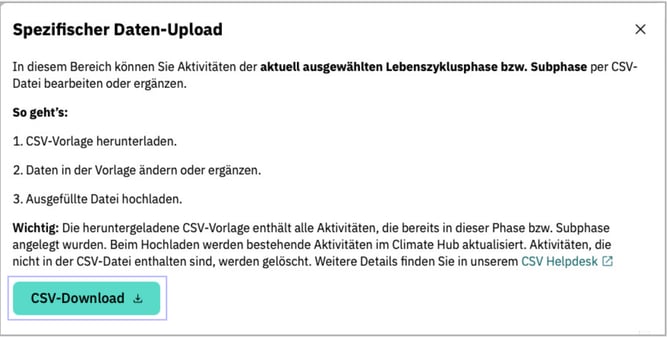
Der Download der CSV‑Vorlage wird automatisch gestartet. Dabei sind folgende Dinge zu beachten:
- Bereits angelegte Aktivitäten sind in der CSV enthalten:
Die heruntergeladene CSV-Vorlage enthält alle Aktivitäten, die bereits im Climate Hub in der entsprechenden Phase bzw. Subphase angelegt wurden. In der CSV-Datei bearbeitete Einträge werden beim Upload automatisch aktualisiert. - Änderung von Emissionsfaktor-Informationen:
Wenn Sie die zu einem Emissionsfaktor gehörenden Informationen ändern (Emissionsfaktor, Emissionsfaktor Einheit, Art der Quelle, Name der Quelle, Systemgrenze, ISO-Ländercode), ist eine eindeutige Zuordnung zur Datenbank nicht mehr möglich. Die bestehende Verknüpfung zur Datenbank wird in diesem Fall aufgehoben. - Löschen von Aktivitäten aus der CSV:
Aus der CSV-Datei gelöschte Einträge werden beim Hochladen der Datei auch im Climate Hub gelöscht. Löschen Sie also nur solche Einträge, die Sie nicht mehr benötigen. - Verhalten bei Nutzung von Ecoinvent-Emissionsfaktoren:
Emissionsfaktoren aus der ecoinvent-Datenbank dürfen aus lizenzrechtlichen Gründen nicht angezeigt werden. Daher bleiben die Spalten Emissionsfaktor und Emissionsfaktor Einheit beim Herunterladen leer. Über den Name der Quelle können Sie diesen direkt in der Datenbank recherchieren.
2. CSV-Vorlage ausfüllen
Nach dem Herunterladen der Datei können Sie mit dem Eintragen der Daten beginnen. Die Vorlage enthält 18 Spalten, von denen lediglich die Spalte Bezeichnung* verpflichtend ist. Sie muss für jede Aktivität ausgefüllt werden.
Im Folgenden soll die Bedeutung der einzelnen Spalten genauer erläutert werden. Ebenso wird erläutert, welche Werte in welcher Spalte eingetragen werden dürfen. Bitte nutzen Sie diese Anleitung beim Ausfüllen Ihrer CSV-Datei. Dies reduziert die Fehlerkorrektur beim Hochladen der Datei (siehe Schritt 4).
Eingabe der Aktivitätsdaten
-
Bezeichnung* (Pflichtfeld, max. 100 Zeichen):
Tragen Sie hier den Namen des erfassten Eintrags ein, z.B. ein Material, ein Prozess, ein Produkt, eine Dienstleistung, eine Aktivität oder ein anderer relevanter Emissionstreiber. Dabei ist zu beachten, dass die Bezeichnung eindeutig sein muss und nicht mehrfach vorkommen darf. -
Identifikationsnummer (optional, max. 30 Zeichen):
Falls das Material, der Prozess, das Produkt, die Dienstleistung oder die Aktivität intern oder extern eine eindeutige Kennnummer besitzt, kann diese hier eingetragen werden. -
Wert (optional, nur numerische Werte):
Geben Sie hier den Verbrauch oder die Menge des jeweiligen Eintrags ein. Falls keine Eingabe gemacht wurde, wird beim Hochladen automatisch eine Null hinterlegt. Dies wird über ein graues Icon, auf dem ein Dokument und ein Ausrufezeichen abgebildet ist, am Anfang der Aktivitätszeile sichtbar. Der korrekte Wert kann später manuell über das System nachgetragen werden.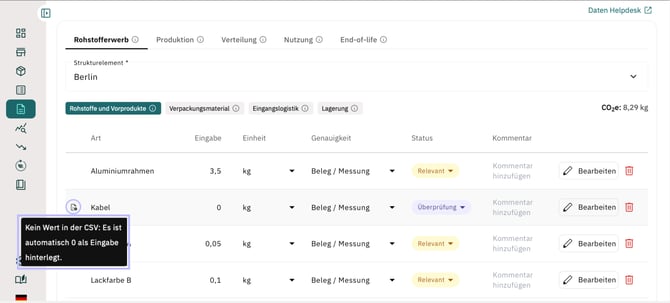
-
Einheit (optional, vorgegebene Antwortmöglichkeiten):
Geben Sie hier die zugehörige Einheit zu ihrem Verbrauchswert oder ihrer Menge an. Verwenden Sie dabei ausschließlich eine der folgenden Auswahlmöglichkeiten:
| Kategorie | Antwortmöglichkeiten |
| Energie | Wh, KWh, MWh, GWh, MJ, GJ, TJ |
| Gewicht | g, kg, t, short-ton, lb |
| Gütertransport | tkm, tmi, short-ton-mi |
| Personentransport | pkm, pmi |
| Entfernung | m, km, ft, mi, nmi |
| Volumen | ml, Liter, m3, gal, bbl, scf |
| Fläche | m2, km2, ft2, ha |
| Währung | €, $ |
| Divers | Nächte, Anzahl, % |
Hinweise:
-
- Die gewählte Einheit muss aus derselben Kategorie stammen wie die Einheit des Emissionsfaktors. (Beispiel: Wenn der Wert in kg angegeben ist, muss der Emissionsfaktor aus der Kategorie Gewicht stammen.)
-
-
Für die Kategorien Währung und Divers gilt:
Es muss exakt dieselbe Einheit verwendet werden wie bei der Einheit des Emissionsfaktors. (Beispiel: Wenn der Wert als Anzahl angegeben ist, muss auch die Einheit des Emissionsfaktors Anzahl lauten.) - Wenn die Einheit und die Emissionsfaktor Einheit in der CSV nicht ausgefüllt wurden, werden beide Felder automatisch mit "m3" vorgelegt. Ein entsprechender Hinweis wird über ein graues Icon, auf dem ein Dokument und ein Ausrufezeichen abgebildet ist, am Anfang der Aktivitätszeile sichtbar. Die korrekte Einheit kann später manuell über das System nachgetragen werden.
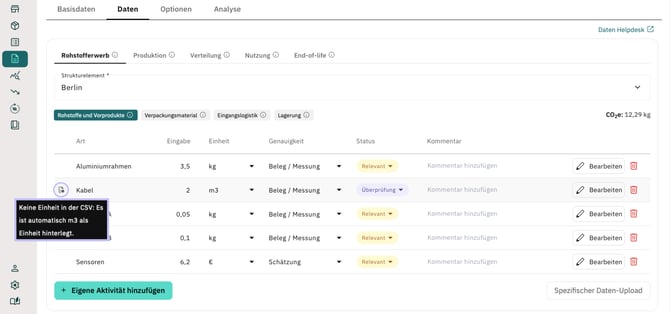
-
-
Genauigkeit (optional, vorgegebene Antwortmöglichkeiten):
Geben Sie hier die Qualität des eingegebenen Wertes an. Verwenden Sie dabei ausschließlich eine der folgenden Auswahlmöglichkeiten:-
Beleg / Messung
-
Hochrechnung
-
Kostenbasiert
-
Schätzung
Eine ausführliche Erläuterung der verschiedenen Genauigkeiten ist hier zu finden.
-
-
Status (optional, vorgegebene Antwortmöglichkeiten):
Geben Sie hier an, wie weit Sie im Prozess der Datenerfassung sind. Dabei können Sie aus den folgenden Antwortmöglichkeiten wählen:-
Nicht Relevant
-
Relevant
-
Überprüfung
-
Erledigt
-
Informationen zum Emissionsfaktor
- Emissionsfaktor (optional, nur numerische Werte):
Falls verfügbar, tragen Sie hier den spezifischen Emissionsfaktor des Materials oder der Aktivität ein. Falls keine Eingabe gemacht wurde und keine automatische Suche nach Emissionsfaktoren über das Smart Emission Factor Modul erfolgt, wird beim Hochladen automatisch eine Null hinterlegt. Dies wird über ein graues Icon, auf dem ein Dokument und ein Ausrufezeichen abgebildet ist, am Anfang der Aktivitätszeile sichtbar. Der korrekte Wert kann später manuell über das System nachgetragen werden.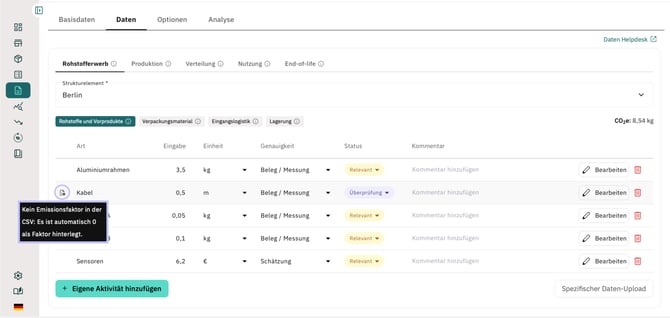
Info: Falls Sie einen Emissionsfaktor von Ihrem Lieferanten eintragen, beachten Sie, dass Sie diesen auf Ihre deklarierte / funktionale Einheit runterbrechen müssen. - Emissionsfaktor Einheit (optional, vorgegebene Antwortmöglichkeiten):
Entspricht der Einheit, auf die sich der Emissionsfaktor bezieht. Verwenden Sie dabei ausschließlich eine der folgenden Auswahlmöglichkeiten:
Kategorie Antwortmöglichkeiten Energie Wh, KWh, MWh, GWh, MJ, GJ, TJ Gewicht g, kg, t, short-ton, lb Gütertransport tkm, tmi, short-ton-mi Personentransport pkm, pmi Entfernung m, km, ft, mi, nmi Volumen ml, Liter, m3, gal, bbl, scf Fläche m2, km2, ft2, ha Währung €, $ Divers Nächte, Anzahl, %
Hinweise:-
Die gewählte Einheit muss aus derselben Kategorie stammen wie die Einheit des Wertes. (Beispiel: Wenn der Wert in kg angegeben ist, muss der Emissionsfaktor aus der Kategorie Gewicht stammen.)
-
Für die Kategorien Währung und Divers gilt:
Es muss exakt dieselbe Einheit verwendet werden wie bei der Einheit des Wertes. (Beispiel: Wenn der Wert als Anzahl angegeben ist, muss auch die Einheit des Emissionsfaktors Anzahl lauten.) - Wenn die Einheit und die Emissionsfaktor Einheit in der CSV nicht ausgefüllt wurden, werden beide Felder automatisch mit "m3" vorgelegt. Ein entsprechender Hinweis wird über ein graues Icon, auf dem ein Dokument und ein Ausrufezeichen abgebildet ist, am Anfang der Aktivitätszeile sichtbar. Die korrekte Einheit kann später manuell über das System nachgetragen werden.
-
- VERSO-Faktor (nicht auszufüllen)
Diese Spalte wird beim Herunterladen der CSV-Datei automatisch vom Climate Hub ausgefüllt. Sie dient dazu, kenntlich zu machen, ob der Emissionsfaktor von Ihnen selbst definiert wurde oder ob er aus der VERSO-Datenbank stammt. -
Art der Quelle und Name der Quelle (optional, max. 30 Zeichen):
In den zwei folgenden Spalten können Sie die Art der Quelle angeben, aus der Ihr Emissionsfaktor stammt, z.B. eine Datenbank, ein Lieferanten-PCF, eine Studie oder eine Rechnung. Daneben schreiben Sie dann den Name der Quelle, z.B. DEFRA, den Name des Lieferanten oder der Studie. -
Systemgrenze (optional): Geben Sie hier optional die Systemgrenze für die Aktivität an. Die Systemgrenze beschreibt, welchen Lebenszyklusabschnitt der Emissionsfaktor abdeckt. Verwenden Sie dabei ausschließlich eine der folgenden Antwortmöglichkeiten:
|
agriculture |
fuel_upstream-manufacturing-use_phase |
transport |
|
biogenic_co2_combustion |
fuel_upstream-plant_amortization |
transport_to_manufacturing |
|
carbon_storage |
fuel_upstream-plant_amortization-fuel_combustion-fugitive_emissions |
transport_to_site |
|
carbon_storage-cradle_to_gate |
fuel_upstream-plant_amortization-fuel_combustion-transport_and_delivery |
transport_to_waste_processing |
|
consumption |
fugitive_release |
unknown |
|
cradle_to_farm_gate |
fugitive_release_combined |
upstream |
|
cradle_to_gate |
fugitive_release_non_kyoto |
upstream-electricity_consumption |
|
cradle_to_gate_inc_capital_endogenization |
gate_to_grave |
upstream-electricity_generation |
|
cradle_to_grave |
indirect |
upstream-electricity_generation-transmission_and_distribution |
|
cradle_to_plant_gate |
installation |
upstream-end_of_life |
|
cradle_to_processing_gate |
land_use_change |
upstream-fuel_combustion |
|
cradle_to_shelf |
maintenance |
upstream-fuel_combustion-fugitive_emissions |
|
deconstruction |
manufacturing |
upstream-manufacturing |
|
direct |
manufacturing-electricity_consumption |
upstream-manufacturing-fuel_combustion |
|
disposal |
na |
upstream-manufacturing-use_phase |
|
downstream |
operational_energy_use |
upstream-transmission_and_distribution |
|
electricity_consumption |
operational_water_use |
upstream-use_phase |
|
electricity_consumption-fuel_combustion |
packaging |
upstream-use_phase-transport |
|
electricity_generation |
plant_amortization |
upstream-use_phase-transport-transmission_and_distribution |
|
electricity_generation-transmission_and_distribution |
processing |
use |
|
end_of_life |
production |
use_phase |
|
fabrication |
raw_material_supply |
use_phase_carbon_removal |
|
farm |
recycling |
waste_processing |
|
farm_input |
refurbishment |
well_to_propeller |
|
feed |
repair |
well_to_tank |
|
fuel_combustion |
replacement |
well_to_tank-electricity_generation |
|
fuel_combustion-electricity_generation-transmission_and_distribution |
retail |
well_to_tank-electricity_generation-transmission_and_distribution |
|
fuel_upstream-fuel_combustion |
supermarket_and_distribution |
well_to_tank-plant_amortization |
|
fuel_upstream-fuel_combustion-fugitive_emissions |
tank_to_wheel |
well_to_tank-plant_amortization-fuel_combustion-transmission_and_distribution |
|
fuel_upstream-fuel_combustion-transport_and_delivery |
total |
well_to_tank-transmission_and_distribution |
|
fuel_upstream-manufacturing |
transformation |
well_to_wheel |
| fuel_upstream-manufacturing-fuel_combustion |
transmission_and_distribution |
-
ISO-Ländercode (optional):
Der ISO-Ländercode bezieht sich auf das Land, aus dem das Material geliefert oder die Aktivität bezogen wird. Auch wenn die Spalte nicht validiert wird, empfiehlt es sich, einen zweistelligen ISO-Ländercode einzugeben, der auf dem ISO 3166-1 Standard basiert. Dies sorgt für eine einheitliche Dokumentation und ermöglicht eine höhere Trefferquote bei automatisierten Emissionsfaktor-Vorschlägen über das KI-basierte Smart Emission Factor Modul.
Informationen zum Lieferanten
- Jahr des Lieferanten-PCFs (optional, max. 4 Zeichen):
Falls Sie den Fußabdruck über Ihren Lieferanten beziehen, können Sie hier das Kalenderjahr eintragen, aus dem der Fußabdruck stammt. Für Emissionsfaktoren, die aus einer Datenbank kommen, wird der Faktor automatisch aus der Datenbank übernommen. Hier brauchen Sie das Jahr nicht anzugeben.
-
Verifizierungslevel des Lieferantenfaktors (optional, vorgegebene Antwortmöglichkeiten):
In dieser Spalte kann angegeben werden, ob der Emissionsfaktor des Lieferanten verifiziert wurde und ob diese Verifizierung intern oder extern stattgefunden hat. Verwenden Sie bei der Angabe ausschließlich eine der folgenden Auswahlmöglichkeiten:-
Keine Überprüfung oder Verifikation
-
Interne Überprüfung
-
Überprüfung oder Verifikation durch Dritte
-
-
Stadt des Lieferanten (optional, max. 30 Zeichen) und PLZ des Lieferanten (optional, max. 15 Zeichen):
In diesen zwei Spalten können Sie den Standort des Lieferanten genauer spezifizieren. In der Spalte Stadt des Lieferanten geben Sie den Standort an, aus dem Ihnen das Material geliefert oder Ihre Aktivität bezogen wurde. Unter PLZ des Lieferanten die zugehörige Postleitzahl.
Zusätzliche Infos
- Kommentar (optional, max. 1500 Zeichen):
Hier können Sie zusätzliche Informationen ergänzen.
Beispiel einer ausgefüllten CSV-Datei
Die folgende Abbildung zeigt ein Beispiel einer ausgefüllten CSV-Datei für die Subphase Rohstoffe und Vorprodukte. Die aufgeführten Aktivitäten wurden vom Kunden manuell eingegeben. Aus diesem Grund ist die Spalte „VERSO-Faktor” nicht ausgefüllt.
- Aluminiumrahmen: Es wurde ein aktivitätsbasierter Emissionsfaktor (1,9 kg/kg) aus der Datenbank ecoinvent eingegeben. Der entsprechende Wert stammt ebenfalls aus der Einheitenkategorie Gewicht (3,5 kg).
- Sensoren: Es wurde ein ausgabenbasierter Emissionsfaktor (0,2217 € / kg) aus der Datenbank EXIOBASE verwendet. Der entsprechende Wert wurde ebenfalls in € angegeben (6,20 €).
- Kabel: Es wurde noch kein Emissionsfaktor eingegeben. Beim Hochladen wird der Aktivität daher ein Emissionsfaktor von Null zugewiesen. Der Faktor kann später über das System hinzugefügt werden.
- Lackfarbe A: Hierbei handelt es sich um einen PCF eines Lieferanten, der in die Spalten Emissionsfaktor und Emissionsfaktoreinheit eingegeben wird (2,3 kg/kg). Die gekaufte Menge des Materials wird in die Spalten Wert und Einheit eingegeben (0,05 kg).
- Lackfarbe B: Hierbei handelt es sich um einen PCF eines anderen Lieferanten. Da in derselben Phase bzw. Subphase keine zwei Einträge mit demselben Namen existieren dürfen, müssen sich die beiden Einträge in ihren Namen unterscheiden: Lackfarbe A und Lackfarbe B.


3. CSV-Datei hochladen:
Sobald Ihre CSV-Datei vollständig ausgefüllt ist, können Sie das Popup-Fenster Spezifischer Daten-Upload erneut öffnen. Über das Dropdown-Menü Zeichensatz* können Sie zwischen verschiedenen Dateiformaten wählen und anschließend die Datei über Durchsuchen hochladen.
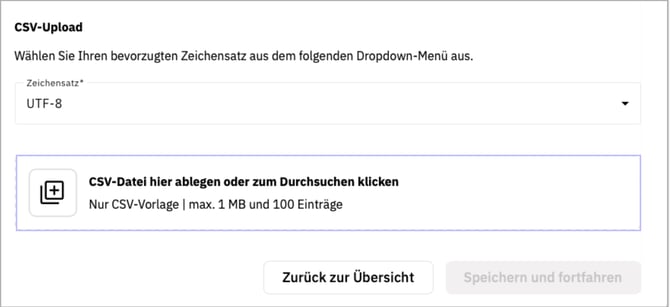
Für Excel-Nutzer:innen wichtig:
Stellen Sie sicher, dass die Datei im CSV-Format mit UTF-8-Kodierung gespeichert wird. Gehen Sie dazu wie folgt vor:
1. Klicken Sie auf Datei > Speichern unter.
2. Wählen Sie als Dateiformat CSV UTF-8.

Erfolgreicher Upload der Datei:
Wenn Ihre Datei den Anforderungen des Climate Hubs entspricht, wird sie im Popup angezeigt. Die Datei kann anschließend über den Button Speichern und Weiter in den Climate Hub übernommen werden.
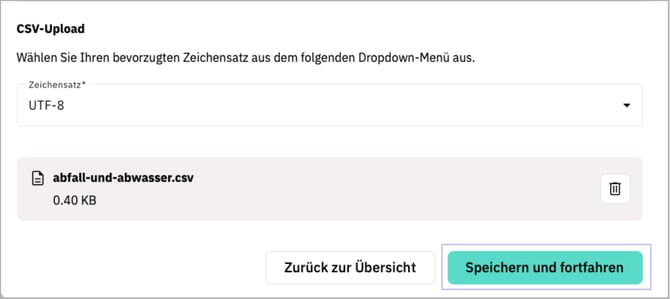
Kam es stattdessen zu einem Fehler beim Upload, so ist eine rote Fehlermeldung sichtbar. Der Button Speichern und Weiter ist deaktiviert bis die Fehler behoben wurden (siehe Punkt 4).
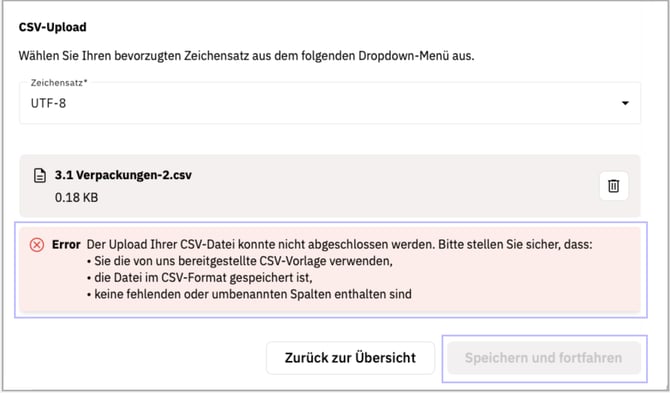
Automatischer Datenabgleich nach dem Upload:
Nach dem Hochladen der Datei werden die Daten automatisch in den Climate Hub übernommen:
- Bestehende Aktivitäten:
Bereits im Climate Hub angelegte Aktivitäten werden aktualisiert, wenn sich Daten geändert haben. - Neu hinzugefügte Aktivitäten:
In der CSV-Datei neu hinzugefügte Aktivitäten werden in den Climate Hub übernommen. - Gelöschte Aktivitäten:
Aus der CSV-Datei gelöschte Aktivitäten werden auch aus der Phase bzw. Subphase im Climate Hub gelöscht.
Es wird immer die zuletzt hochgeladene Datei als gültig betrachtet. Diese sollte also alle relevanten Aktivitäten beinhalten.
Das Mapping findet basierend auf der Bezeichnung der Aktivität statt. Ändern Sie die Bezeichnung einer heruntergeladenen Aktivität, kann diese nicht mehr der zugehörigen Aktivität im Climate Hub zugeordnet werden.
Flexible Verwendung in anderen Phasen:
Die CSV-Datei kann auch in einer anderen Lebenszyklusphase oder Subphase hochgeladen werden, als der, aus der sie ursprünglich heruntergeladen wurde. So können Sie bereits angelegte Aktivitäten flexibel übertragen, ohne sie manuell neu eingeben zu müssen.
Zu beachten:
-
Datenbank-Bezug wird nicht übernommen:
Beim Upload von Aktivitäten aus unserer Datenbank wird der Datenbank-Bezug nicht übernommen. Sie können den Faktor anschließend manuell über die Quellenangabe und das Jahr wiederfinden. - Verhalten beim Upload von ecoinvent-Emissionsfaktoren:
Möchten Sie eine Aktivitäten aus der Datenbank ecoinvent in eine andere Phase übertragen, so müssen Sie manuell einen Emissionsfaktor eintragen. Andernfalls wird ein Emissionsfaktor von null hinterlegt.
Wichtiger Hinweis zur Datennutzung:
Nicht alle hochgeladenen Informationen sind sofort sichtbar im Climate Hub. Die Daten werden jedoch im Hintergrund gespeichert und stehen automatisch zur Verfügung, sobald die zugehörigen Funktionen freigeschaltet werden.
Tipp: Füllen Sie bereits jetzt alle verfügbaren Felder aus – so sparen Sie sich später das manuelle Nachpflegen.
4. Fehlerkorrektur
Kommt es zu Fehlern beim Upload der CSV-Datei, so erscheint eine rote Fehlermeldung unterhalb des Hochladen-Bereichs. Hier werden Sie über die Art des Fehlers informiert. Dabei werden verschiedene Fehlerarten unterschieden:
- Es wurde nicht die von uns bereitgestellte CSV-Vorlage verwendet.
- Die CSV-Vorlage wurde verwendet, jedoch in einem anderen Format abgespeichert, z.B. im Excel-Format.
- Die CSV-Vorlage wurde verwendet, es wurden jedoch neue Spalten hinzugefügt oder bestehende Spalten umbenannt.
- Es gibt inhaltliche Fehler in der CSV-Datei, die gegen die Validierungskriterien verstoßen (siehe Punkt 2).
Bitte korrigieren Sie diese Fehler und laden die Datei anschließend erneut hoch.
![VERSO_Logo-1.png]](https://helpdesk.verso.de/hs-fs/hubfs/Globale%20Design-Elemente/VERSO_Logo-1.png?height=50&name=VERSO_Logo-1.png)